Possiedo un MacBook Air della metà del 2013. La maggior parte delle volte utilizzo gli altri miei notebook Windows per svolgere il mio lavoro. Accendo il mio MacBook Air di tanto in tanto per installare eventuali aggiornamenti disponibili sia per Windows 10 che per Mac OS X e, a volte, per imparare una o due cose su OS X.
Mentre Windows 10 funziona senza problemi su questo Mac senza problemi, c'è stata una cosa fastidiosa che sono riuscito a risolverlo un paio di giorni fa.
Ogni volta che inizio a utilizzare Windows 10 sul mio MacBook Air, inizio a premere il tasto Comando sinistro presumendolo come tasto Alt. In altre parole, quando devo passare alla schermata Start, il più delle volte premo il tasto Alt. Come sai, su una tastiera progettata per Windows, i tasti Alt si trovano immediatamente sul lato sinistro e destro della barra spaziatrice. E su una tastiera Mac, i tasti Comando si trovano accanto al tasto Barra spaziatrice.

L'altro problema con le tastiere Mac è che non esiste un tasto Stampa dedicato per scattare rapidamente istantanee a differenza delle tastiere Windows. Quando si esegue Windows su Mac utilizzando Boot Camp, è necessario utilizzare il tasto di scelta rapida Fn + Maiusc + F11 per acquisire l'istantanea dello schermo intero e utilizzare Fn + Maiusc + Alt + F11 per acquisire l'istantanea di una finestra attiva, ovvero scattare istantanee del lo schermo intero o la finestra attiva non è facile come su una tastiera progettata per Windows.
Per semplificare l'utilizzo di Windows su MacBook Air, ho deciso di rimappare la tastiera con l'aiuto del software di rimappatura della tastiera. Dopo aver provato un paio di strumenti là fuori, l'ho scoperto SharpKeys è il software di rimappatura della tastiera migliore e più semplice disponibile per Windows.
Innanzitutto, di SharpKeys è un software gratuito progettato per rimappare il layout di tastiera predefinito con pochi clic del mouse.
Utilizzo di SharpKeys per rimappare la tastiera
Rimappare il layout di tastiera predefinito con l'aiuto di SharpKeys è relativamente facile. Segui le istruzioni fornite di seguito per rimappare facilmente la tua tastiera usando SharpKeys.
Passo 1: Visita questa pagina e scarica SharpKeys. Esegui il file di installazione e segui le istruzioni sullo schermo per installarlo.
Passo 2: Esegui il software, fai clic sul pulsante Aggiungi. Dalla colonna di sinistra, seleziona una chiave che desideri mappare e quindi seleziona una chiave dalla colonna di destra che desideri utilizzare come nuova chiave.
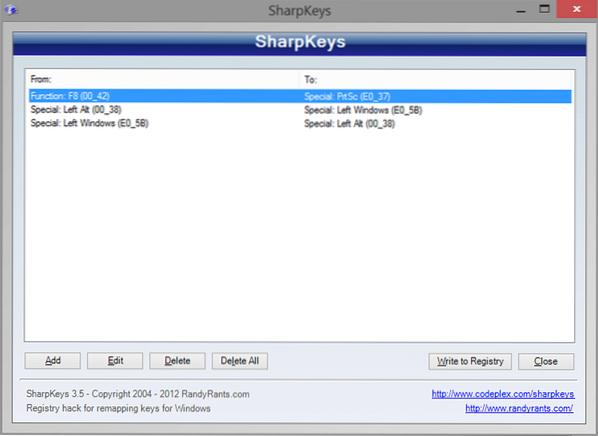
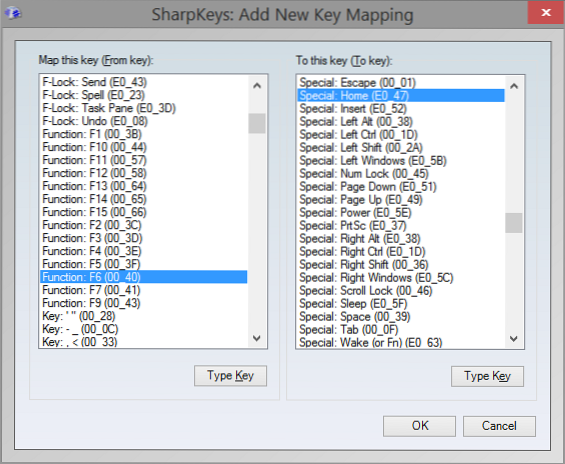
Ad esempio, se si desidera utilizzare F8 sulla tastiera come tasto Print Screen, selezionare prima il tasto F8 nella colonna di sinistra e quindi selezionare il tasto PrtSc nella colonna di destra.
In alternativa, puoi cliccare sul pulsante Digita chiave per selezionare rapidamente un tasto premendo lo stesso per evitare di passare per il lungo elenco di tasti.
Una volta fatto, fai clic sul pulsante OK. Infine, fai clic su Scrivi al registro e fare clic sul pulsante OK quando viene visualizzata la finestra di dialogo di avviso.
Passaggio 3: Riavvia il PC per rimappare i tasti selezionati. Questo è tutto!
Il rovescio della medaglia è che non rileva il tasto Funzione. In altre parole, se c'è un tasto Funzione (fn) sulla tastiera, SharpKeys non rileva i, t e non puoi rimapparlo. Detto questo, la maggior parte dei software di rimappatura della tastiera disponibili per Windows non rileva il tasto Funzione (fn).
SharpKeys supporta tutte le versioni recenti di Windows, inclusi Windows 7, Windows 8 e Windows 10. Se nel caso non funziona su Windows 8/10, eseguilo utilizzando la modalità di compatibilità.
 Phenquestions
Phenquestions


